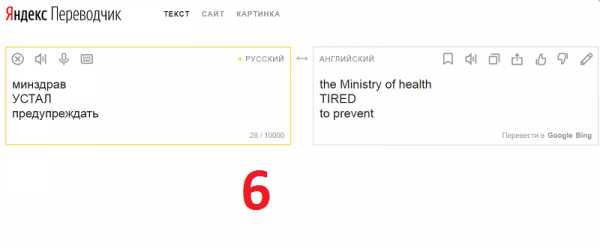Переводчик с китайского на русский по фото
Китай – популярное направление для путешествий; обилие достопримечательностей и экскурсионных туров, древняя история страны и ее богатое культурное наследие делают Китай особенно привлекательным для туристов. Однако, как же посетить все красоты, и справиться с такими простыми действиями, как поиск дороги, регистрация в отеле и заказ еды в ресторане, если не знаешь языка. Китайский является одним из самых сложных языков в мире с уникальным алфавитом, и выучить его на простейшем уровне за несколько недель как европейские языки не так-то просто. Справиться с переводом через камеру с китайского на русский помогут специальные приложения-словари.
Как перевести китайские иероглифы
Технологии не стоят на месте, и теперь путешественникам нет нужды мучиться с карманными переводчиками, которые только запутывают своего владельца и его собеседников. Электронные словари тоже мало помогут делу, особенно непросто с ними приходится новичкам. Но возможность с ходу понять незнакомый язык теперь возможна любому, кто владеет смартфоном. Современные программы для перевода текста с фотографии требуют лишь наличия камеры – владельцу достаточно загрузить картинку в приложение и немного подождать, пока сервис сможет его распознать.
Функция эта новая, поэтому работает нестабильно и требует некоторой сноровки. Для того чтобы получить читаемый текст, необходимо сделать качественное изображение, на котором хорошо виден требуемые символы. Чем четче и ярче изображение, тем выше вероятность того, что текст будет переведен максимально близко к смыслу.
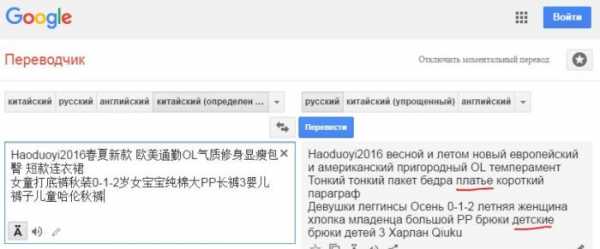
Обратите внимание! Большинство шрифтов приложения для переводов не воспринимают, особенно это касается иероглифов написанных нечетко.
Яндекс Переводчик с картинок в помощь
Несмотря на то, что традиционно большей популярностью пользуется GoogleTranslate, Яндекс Переводчик выполняет работу с китайским языком (и некоторыми европейскими) более корректно и грамотно, чем его более известный собрат.
Перевод с фото при помощи Яндекса можно выполнить только с телефона, для компьютеров такая функция пока отсутствует. Сначала требуется выбрать язык, с которого выполняется работа, в данном случае китайский. Для того чтобы получить результат, нужно просто сделать фотографию, либо выбрать нужное изображение в памяти смартфона, предварительно нажав на иконку «Картинка» в сервисе. Яндекс предложит выделить область, с которой необходимо поработать. Сделав это, нужно нажать Enter и дождаться завершения процесса.
Перевод в Free Online OCR
Free Online OCR известен как один из первых сайтов, предназначенных для выполнения переводов с фотографии. Сервис сравнительно новый, поэтому корректность результатов с некоторых языков у него заметно страдает. Также сайт пока не имеет полной версии на русском, но доступен на английском.
Важный момент: Качество и верность перевода очень сильно зависят от качества фото и количества текста. Чем меньше слов и чем выше качество фотографии, тем лучше программа сможет распознавать информацию.
Для того чтобы перевести текст с изображения с китайского языка на русский, нужно:
- Загрузить изображение с компьютера, нажав иконку «Выберите файл». Сервис позволяет загрузить сразу несколько картинок;
- На нижней строке сервиса необходимо выбрать язык, с которого выполняется перевод;
- Выполнив предыдущие шаги, нужно нажать на иконку «Upload + OCR»;
- По завершении процесса, сервис предлагает увидеть и оригинальный текст, и готовый перевод. Оригинальный текст позволяет пользователю посмотреть, как приложение «видит» шрифт, сравнить его с картинкой и разобраться, где работа выполнена некорректно (изображение и оригинальный текст в этих местах не будут совпадать). Распознавание шрифтов пока оставляет желать лучшего.
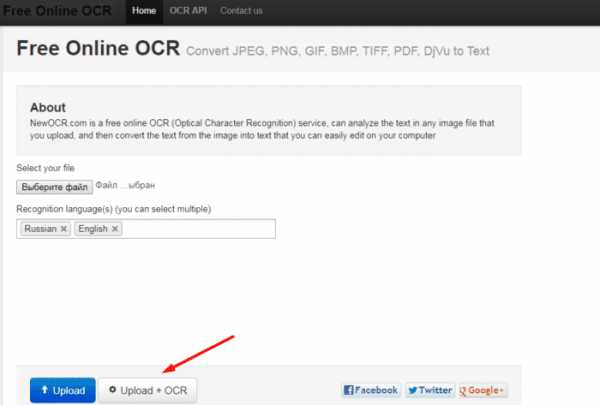
Как перевести китайский текст с картинки другими способами?
Помимо Яндекс Переводчика и Free Online OCR (которых может не оказаться под рукой) существует множество сервисов, выполняющих аналогичные задачи. Некоторые из них доступны только со смартфона и компьютера, некоторые работают на всех устройствах.
Для перевода с картинки на русский язык можно воспользоваться:
- Google Translate, который работает аналогично Яндекс Переводчику. Google переиздал свое приложение специально для китайских пользователей с одобрения государства. До некоторых пор в Китае невозможно было воспользоваться ни одной из платформ Google, который был запрещен китайским правительством;
- Программа для распознавания текста и последующий перевод. Более трудоёмкий способ, чем предыдущие, но возможно более надежный. Выполняется в два этапа. При помощи Optical Character Recognition (можно скачать в любом магазине бесплатно) из фото извлекается исходный текст, а затем вводится в любой популярный сервис, который переводит.
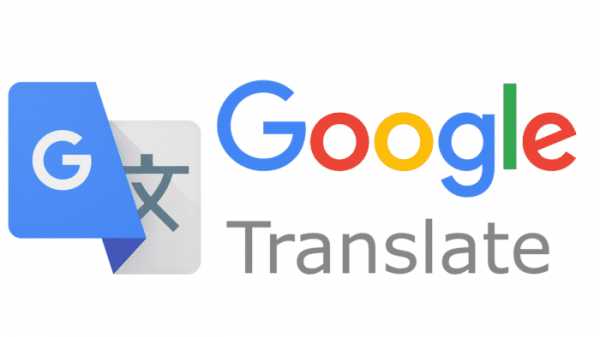
Заключение
Пока сервисы для переводов с картинки работают неуверенно: проблемы с качеством фотографий, высокие требования к изображениям и некорректный перевод дают о себе знать. Но уже сейчас на такие сервис есть устойчивый спрос, и они приходят на помощь многим путешественникам. Программы (чтобы перевести с китайского с фото) пока только набирают обороты. Но уже сейчас с уверенностью можно сказать, что через несколько лет они будут пользоваться устойчивой популярностью.
kitaygid.ru
Переводчик с китайского на русский по фото онлайн
Если вы собрались путешествовать в Китай, то переводчик с китайского языка на русский по фото в режиме онлайн будет просто необходим. Чтобы перевести расписание самолётов в аэропорту в этой стране, вам нужно будет всего лишь запустить программу и навести камеру на малопонятный текст. Ознакомьтесь с лучшими приложениями в нашей статье.
Google Переводчик по фотографии с китайского языка на русский
Одной из лучших программ и приложений для перевода в интернете является Google Translate или Переводчик Гугл. Прежде всего из-за качества перевода, а также скорости работы. Сервис умеет работать со 103 языками мира и распознавать информацию по фото, голосовые сообщения, через камеру смартфона, текстовые сообщения. Ещё приложение сможет быстро перевести на ваш родной язык любой сайт в интернете. Для этого разработчик предлагает нам воспользоваться их браузером — Google Chrome.
В 2017 году переводчик от компании Google значительно «поумнел». Так как его движок был полностью перенесён на нейросети. Также переводчик всегда готов рассмотреть другие варианты перевода того или иного слова. Вы можете указать правильный или даже неправильный вариант. Но со временем он будет изменён либо алгоритмом программы, либо другими пользователями обратно на правильный. Чтобы понять китайские иероглифы на изображении необходимо загрузить приложение для мобильных телефонов «Google Translate» для Android или iOS.
Дальнейший порядок действий:
- Откройте мобильный маркет на Андроид и iOS. Скачайте и установите его;
Переводчик Гугл в Play Market - Запустите приложение. В его окне можно увидеть пиктограмму фотоаппарата — нажмите её, чтобы загрузить изображение;
 Запустите приложение Google Translate
Запустите приложение Google Translate - Выберите пиктограмму телефона, чтобы начать переводить картинку.
 Выберите пиктограмму фотоаппарата
Выберите пиктограмму фотоаппарата
Результат перевода появится в приложении.
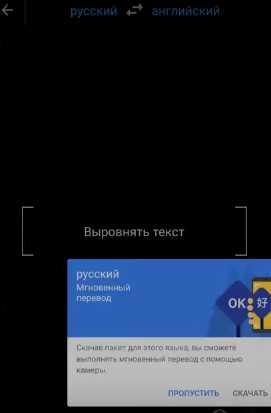 Наведите камеру на текст на китайском
Наведите камеру на текст на китайскомСфотографируйте результат, чтобы прочесть его позже в более комфортных условиях. Язык всегда можно сменить на верхней панели приложения. В том случае, если он автоматически установлен неправильно.
Читайте также: Яндекс Переводчик с эмодзи на русский язык онлайн.
Яндекс Переводчик — сервис для расшифровки китайских иероглифов онлайн
Две поисковые системы — Яндекс и Google уже давно соревнуются в интернете за звание лидера. И обе достойны быть лучшими. Переводчик, созданный российскими разработчиками всё же немного уступает сервису от Google по функциям. Он также способен переводить по фотографии и делает это хорошо. Потому что его движок также переведён на нейросеть. А тексты для преобразования основываются на миллионах уже переведённых в интернете статьях.
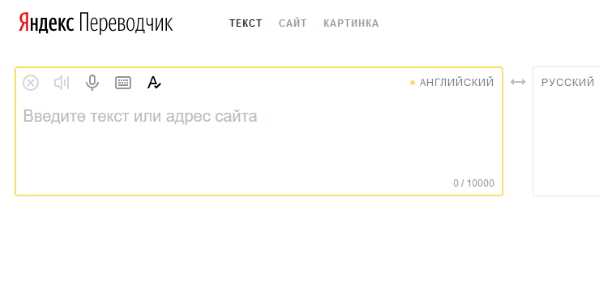 Яндекс Переводчик в веб-браузере
Яндекс Переводчик в веб-браузереОсобенности online переводчика:
| Функционал: | Пояснение: |
|---|---|
| Большая база языков | Переводчик позволяет трансформировать печатный текст на 95 языков мира. |
| Наличие подсказок | При вводе текста отображаются подсказки, которые помогают быстрее вводить слово, фразу или даже предложение. |
| Понятная транскрипция | Сервис Яндекс показывает транскрипцию китайского или любого другого языка. И помогает понять, как звучит то или иное слово при произношении. |
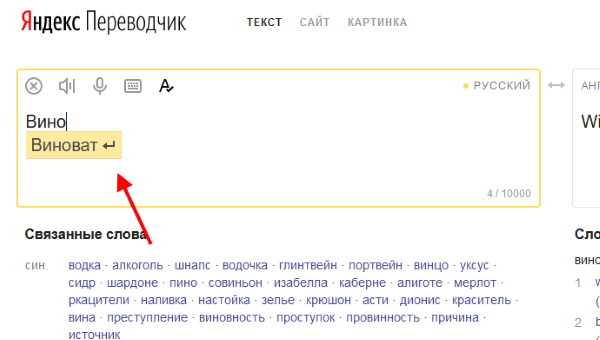 Подсказки в переводчике Яндекс
Подсказки в переводчике ЯндексАлгоритм, при помощи которого распознаются тексты на картинках — собственная разработка компании Yandex.
Порядок работы с сервисом:
- Скачайте приложение Яндекс.Переводик из мобильного маркета и запустите на Айфоны и Андроид;
 Установите на мобильный телефон Яндекс Переводчик
Установите на мобильный телефон Яндекс Переводчик - Выберите китайский язык в верхней панели, если вы ещё этого не сделали;
- Наведите камеру мобильного на текст из китайских иероглифов;
 Наведите камеру на текст в приложении
Наведите камеру на текст в приложении - И прочитайте или сфотографируйте результат.
В момент использования переводчика на русский по фотоснимку, необходимо подключение к интернету. Так как приложение способно различать языки на изображении только online. Если вам не понятно обращение к вам китайца, вы можете попросить его говорить в микрофон смартфона, чтобы вы увидели текст на русском в приложении Яндекс. Для этого выберите соответствующий режим перевода.
Также, как и переводчик от Гугла способен переводить целые веб-сайты на разные доступные языки. Расшифровка по картинке доступна пока что только для 12 языков: французского, чешского, польского, английского, испанского, немецкого, португальского, украинского, русского, турецкого, китайского, итальянского. Ещё в мобильном приложении реализована поддержка Android Wear.
Это интересно: как скопировать текст с картинки онлайн.
Microsoft Переводчик — поможет преобразовать слово с китайского на русский по картинке
Вслед за популярными приложениями-переводчиками устремляется и разработка компании Майкрософт. Создатели самой популярной операционной системы для компьютеров также решили сказать своё слово в современном переводе. Этот переводчик умеет работать с китайским текстом и даже переводить его по изображению. Приложение доступно для мобильных платформ в Google Play и App Store. Как и его конкуренты, сервис умеет работать с фотографиями, скриншотами, распознавать голос, текстовые сообщения и работает с 60 языками.
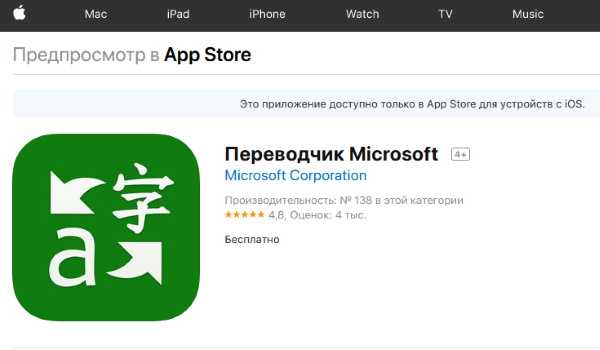 Переводчик Microsoft в App Store
Переводчик Microsoft в App StoreРаботает как онлайн, так и оффлайн. Способен переводить «на лету» беседу двух человек, разговаривающих на разных языках.
 Мобильное приложение переводчик от Microsoft
Мобильное приложение переводчик от MicrosoftВ приложении Майкрософт есть готовые разговорники для разных стран
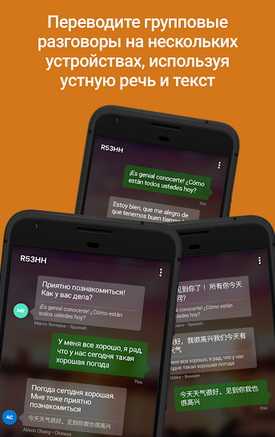 Переводчик для разных языков
Переводчик для разных языковОни были специально разработаны для путешествующих людей. А также для тех, кто хочет выучить определённый язык с целью путешествия. По умолчанию в приложении доступны несколько языков. Можно отдельно загрузить языковой пакет в самом приложении.
Разговорник доступен на веб-сайте Майкрософт — https://translator.microsoft.com/.
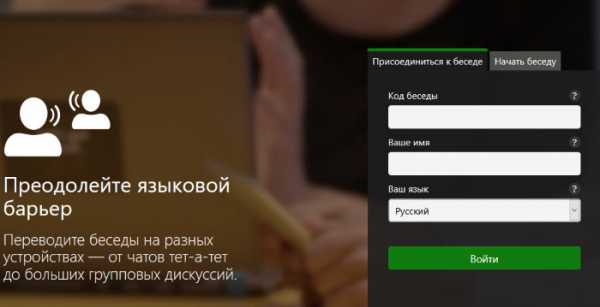 Веб-переводчик Майкрософт
Веб-переводчик МайкрософтПри этом вы можете общаться с человеком из Китая или любой другой страны. Чтобы воспользоваться разговорником и создать свою беседу, у вас должна быть учётная запись Microsoft.
А чтобы присоединиться к разговору:
- Перейдите на главную страницу переводчика;
- Укажите в форме своё имя и язык, на котором вы говорите;
 Заполните форму для общения с иностранцем
Заполните форму для общения с иностранцем - Введите код беседы и нажмите кнопку «Войти».
Код, который требует система, вам должен предоставить собеседник. К такой беседе на сайте может присоединиться до 100 человек. На сайте можно проговаривать предложения, которые должен услышать ваш собеседник. Или печатать текстом сообщения. При этом текст будет автоматически переведён на стороне собеседника.
Это может быть полезным: как включить голосовой ввод в Гугл документе.
Словари ABBYY Lingvo — профессиональный онлайн-переводчик по фото
Компания ABBYY уже давно зарекомендовала себя в интернете как лучший разработчик электронных словарей для перевода. Сегодня в мобильных магазинах можно найти их приложение, которое также легко сможет преобразовать текст с китайского на русский язык.
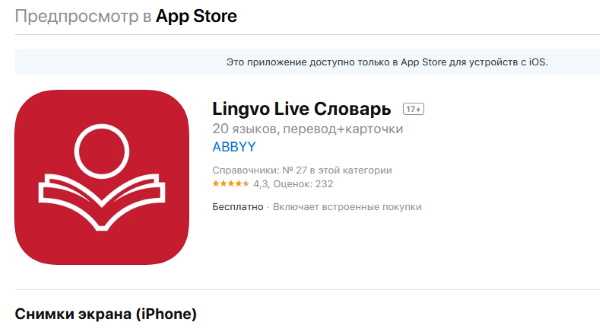 Переводчик Lingvo Live в App Store
Переводчик Lingvo Live в App StoreСсылки на загрузку приложения для двух популярных мобильных платформ для Андроид и для iOS.
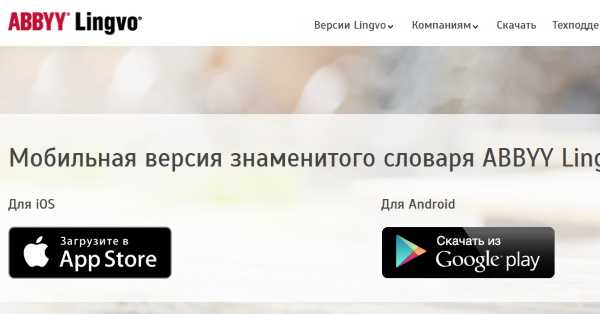 Сайт ABBYY Lingvo для мобильных устройств
Сайт ABBYY Lingvo для мобильных устройствМобильное приложение, разработанное ABBYY два года подряд (2015, 2016) находилось в списке лучших. Поэтому с ним стоит познакомиться. Загрузите и запустите его на своём мобильном устройстве.
Порядок действий:
- Наведите камеру на текст, который хотите перевести онлайн;
- Отрегулируйте окно фокуса, в котором будет осуществляться перевод;
 Отрегулируйте область перевода в ABBYY Lingvo
Отрегулируйте область перевода в ABBYY Lingvo - Выберите любое слово, чтоб его перевести.
 Нажмите на слово в тексте, чтобы увидеть перевод
Нажмите на слово в тексте, чтобы увидеть перевод
Это, конечно же, не так удобно, как перевод в Яндекс или Google переводчике, которые моментально переводят весь текст. Но также удобно, когда текст небольшой. Каждое слово сопровождается дополнительной информацией. Которая открывается по нажатию на контекстное окно. На сайте также можно скачать ознакомительную версию словарей для мобильных устройств и не только.
На главной странице сайта ABBYY есть ссылки для загрузки словарей для MAC, Android, iOS, Windows.
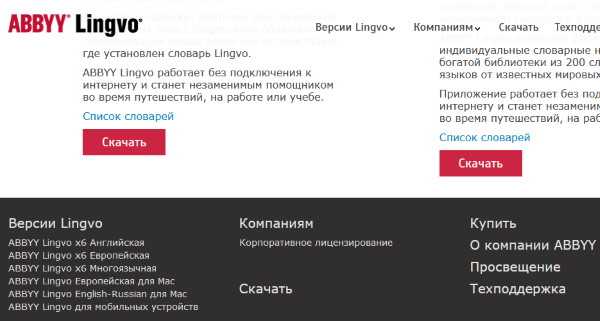 Ссылки на загрузку словарей ABBYY
Ссылки на загрузку словарей ABBYYОни находятся внизу страницы. Скачать напрямую с сайта нельзя. Вы должны оставить свою электронную почту в форме для загрузки. После чего ждать, пока система не пришлёт вам ссылку на скачивание. Загружать можно отдельно словари для двух языков. Перейдите в раздел загрузки, чтобы найти переводчик с китайского языка на русский по картинке или фото, работающий онлайн для мобильного телефона. Таким образом приложение будет «весить» значительно меньше.
sdelaicomp.ru
Поиск. Как «вытянуть» иероглифы из картинки
Попадается картинка с иероглифами, а Вам необходимо знать что там написано.На помощь придут программы для распознавания текста (OSR).
Что делать по пунктам:
- Сохраните картинку с иероглифами на компьютере
- Откройте онлайн программу для распознавания текста (Free Online OCR), например эту — www.newocr.com
Дальше на сайте онлайн программы Мы:
а) загружаете картинку (Upload new file)
б) выбираете китайский язык (Chinese simplified)
в) выбираете область на картинке которую нужно распознать
г) нажимаете кнопку OSR. Если язык выбран правильно, под картинкой Вы увидите иероглифы. Ура! - Теперь копируем полученные иероглифы в сервис перевода гугла translate.google.com.ua
- и выбираем направление перевода Китайский — Русский. Всё! Текст должен перевестись на русский язык.
Внимание! Если Вы не можете сохранить картинку на компьютер, как вариант — сделайте скриншот экрана или нужной его части (screenshot)
Вот у нас картинка, сохраненная на компьютере
загружаем ее на сайте онлайн сервиса распознавания изображений в текст ( www.newocr.com )
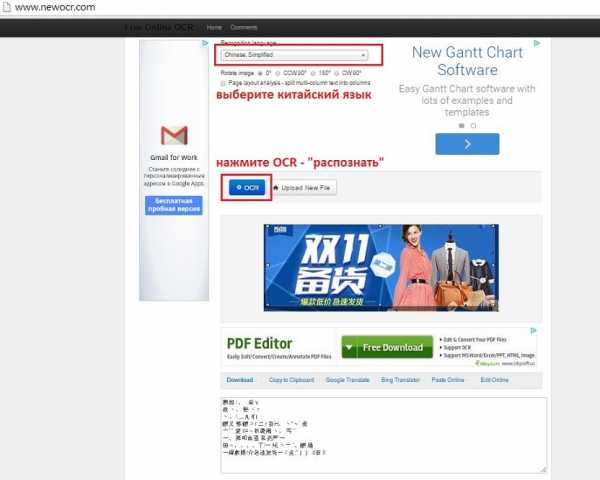
текст который «перевелся» ↑ копируем
открываем translate.google.com.ua и переводим текст
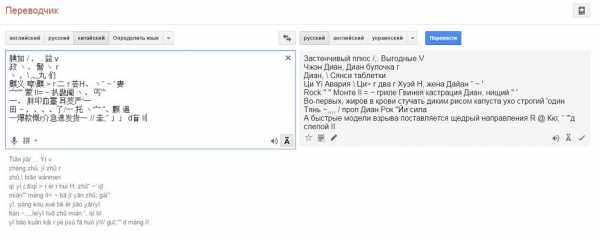
Если перевод содержит ошибки — Увы……
Все равно лучше, чем ничего!
buykitay.com
Переводчик с японского на русский по фото
В связи с развитием технологии OCR или ОРС мобильные устройства и компьютеры способны узнавать, что находится на изображении. Сегодня она очень востребована. Применяется, в том числе, в программах для понимания иностранного текста на изображениях и не только. В этой статье вы узнаете о лучших переводчиках для смартфона с японского языка на русский по цифровому фото.
Google Translate — лучший переводчик с японского на русский по фотографии
Интересные функции предоставляет переводчик от компании Гугл. Его заслуги и возможности можно перечислять очень долго. И это на самом деле одна из лучших программ. Так как все заявленные функции отвечают действительности. Нам он подходит, так как трансформирует текст с японского и умеет читать камерой. А также различать языки автоматически, которые изображены на фотоснимке. Всегда доступен для загрузки по ссылке в Google Play и App Store.
Порядок работы с японско-русским переводчиком от Google:
- После первого запуска подтвердите установку обязательных дополнительных пакетов для работы с переводом на фото;
- На главном экране по традиции нужно выбрать иконку фотоаппарата;
 Выберите иконку фотоаппарата
Выберите иконку фотоаппарата - На следующем экране выберите один из трёх вариантов, который вам больше всего подходит: перевод с камеры, сканирование изображения или импорт картинки;
 Выберите один из вариантов перевода по фото
Выберите один из вариантов перевода по фото - По пути следует предоставлять необходимые разрешения;
- Вверху можно выбрать японский язык, если вы ещё этого не сделали;
- Откройте любую книгу или наведите камеру на текст с иностранным языком. Он будет прочитан на русском в камере мобильного.
 Перевод книги в приложении
Перевод книги в приложении
Google переводчика отлично справляется с голосовым переводом. Выберите в главном меню кнопку с микрофоном, чтобы протестировать возможности приложения в этом режиме.
TranslatorFoto Pro — поможет перевести текст на русский язык через камеру
Приложение TranslatorFoto Pro доступно в мобильном маркете для Android — Гугл Плей (аналог для iOS). В онлайн магазина оно является одним из лучших. Эта информация основана на отзывах пользователей, количестве загрузок, общем рейтинге и других параметрах. Для пользователя оно в первую очередь полезно тем, что было создано целенаправленно на перевод по фото. Поддерживается более 100 языков мира, в числе которых японский, тайский, китайский, немецкий, французский, русский.
TranslatorFoto Pro неплохо справляется с голосовым переводом. Но может работать только с 40 языками в этом режиме. Через камеру мобильного телефона приложение способно определять текста на рецептах, инструкциях, документах табличках и вывесках. Могут быть проблемы при понимании мелкого, а также нечёткого шрифта.
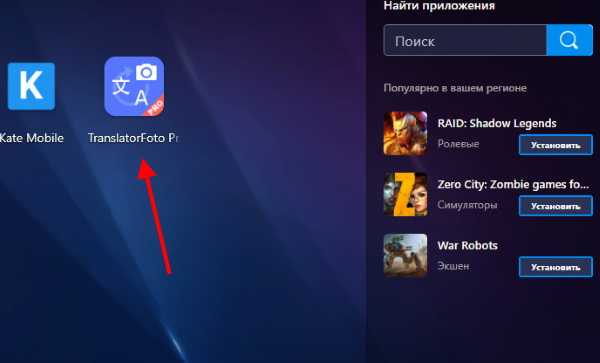 Запустите приложение из рабочего стола
Запустите приложение из рабочего столаУстановите на свой смартфон приложение из Play Market, чтобы протестировать его функции:
- По умолчанию в главном меню приложения установлено автоматическое определение языка;
 Список доступных языков на выбор
Список доступных языков на выбор - Но вы можете выбрать японский, нажав на кнопку «Auto Detected»;
 Смена языка в приложении
Смена языка в приложении - Выберите внизу кнопку в виде фотоаппарата;
 Выберите внизу кнопку в виде фотоаппарата
Выберите внизу кнопку в виде фотоаппарата - На экране перед вами появится окно, где нужно выбрать: From Camera, From Gallery. Что означает: включить камеру и сфотографировать или выбрать фотографию из галереи соответственно;
- Выберите вариант с галереей, если у вас уже есть картинка с текстом на японском;
- Тут же вы увидите перевод.
 Перевод текста на японском
Перевод текста на японском
Внизу вы увидите окно с кнопками для управления.
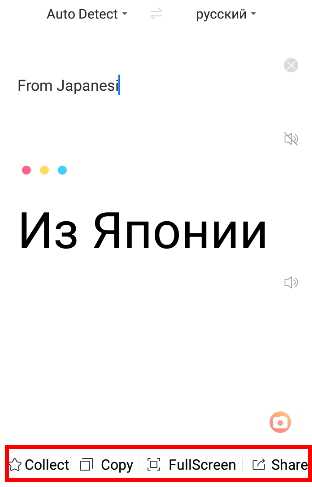 Кнопки для управления переводом
Кнопки для управления переводомПереводом можно поделиться с другими приложениями или в социальных сетях. А также открыть результат на весь экран, скопировать и добавить в избранное.
Читайте также: переводчик с китайского на русский по фото онлайн.
Camera Translator Free — понимает и переводит японский язык по фото
Достоинства следующего приложения-переводчика по изображениям в простоте и скорости работы. А также в минималистском дизайне, который не распыляет наше внимание и позволяет сосредоточиться на работе в окне Camera Translator Free. Приложение хорошо разбирает печатный текст на изображениях, в книгах, объявлениях. А также моментально переводит их на 150 языков. При этом результатом можно поделиться на популярных онлайн-ресурсах: Facebook, Dropbox. Загрузите его на Play Market.
Порядок использования переводчика с японского на русский язык:
- При первом запуске вы увидите 4 блока: галерея, камера, голос и текстовый перевод на несколько языков;
 Запущенное приложение Camera Translator Free
Запущенное приложение Camera Translator Free - Выберите блок под названием Camera. Именно он позволит нам определить, что написано на картинке на японском языке. Их трудно перепутать, так как на каждом блоке есть иконка, указывающая на предназначение раздела;
 Выберите иконку Camera
Выберите иконку Camera - Вам также нужно будет предоставить приложению все необходимые разрешения на работу в вашем мобильном устройстве;
 Предоставьте приложению все необходимые разрешения
Предоставьте приложению все необходимые разрешения - Далее приложение предложит установить голосовой пакет Google, чтобы была возможность читать для вас перевод. Пакет весит около 55 Мб. Подумайте, нужен ли он в смартфоне. Если вы будете использовать для перевода только камеру — нажмите «Отмена»;
- Раздел Camera сможет работать только в случае, если создать фото в реальном времени. После чего переводчик попытается перевести текст;
- Если нужно перевести с японского на русский по цифровой картинке, вернитесь в главное меню и нажмите Galery;
- Двигающейся рамкой выберите нужную область. Если нужно повернуть изображение, нажмите вверху круговую стрелочку;
 Выберите область для перевода
Выберите область для перевода - Нажмите вверху кнопку Crop, чтобы приложение просканировало фотографию.
 Результат перевода картинки
Результат перевода картинки
Camera Translator Free является действительно бесплатным приложением. Но практически в каждом окне пользователь будет видеть рекламу. Которая при длительно использовании приложения часто мешает.
Это может быть полезным: переводчик с английского на русский по фото бесплатно.
Translate.ru — удобный карманный переводчик по фото
Переводчик от компании Promt бесплатен. А оффлайн им можно пользоваться всего 1 неделю. При загрузке приложения из Play Market и App Store Translate.ru вы получаете сразу 3 инструмента: оффлайн словарь, переводчик и разговорник. И каждый из них является достойным внимания. После установки и запуска приложения нужно пройти 8 шагов, чтобы предоставить приложению Translate все необходимые разрешения.
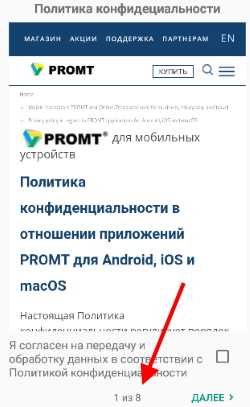 Пройдите 8 шагов для запуска приложения
Пройдите 8 шагов для запуска приложенияА также согласиться с политикой конфиденциальности.
Инструкция по использованию:
- При выборе на главном экране иконки фотоаппарата, приложение также предложит скачать пакет ПО, который необходим для работы с изображениями. Выберите языки, установив в них галочки и вверху нажмите кнопку «Установить»;
 Окно с языковыми пакетами
Окно с языковыми пакетами - После чего вернитесь на главный экран и выберите снова иконку для перевода по фотографии;
 Нажмите на иконку фотоаппарата
Нажмите на иконку фотоаппарата - Наведите камеру на текст с японским языком и сделайте снимок;
- В окне отобразится результат на русском.
 Результат перевода
Результат перевода
Текст можно фотографировать, ввести голосом, ввести текстом или копировать в других приложениях. Если вы в начале работы с переводчиком предоставили разрешение на работу с буфером обмена, то копированный текст тоже будет переведён в окне программы. Для более точных результатов рекомендует перед работой выбрать тематику. Таким образом, приложение будет подбирать более точные слова.
Читайте также: переводчик с картинки онлайн.
Аналоги, которые переводят с японского по фото
В Play Market и App Store также есть и другие не менее качественные приложения, которые могут помочь вам понимать японский язык. Обратите внимание на Переводчик Microsoft на Андроид, а по ссылке на Айфоны.
 Переводчик Microsoft
Переводчик MicrosoftУмеет отлично переводить с камеры мобильного устройства или со скриншотов. Включает в себя сборник разговорников на десятки тем. А также специальный раздел, где вы сможете вести переговоры с иностранцем.
Нельзя также забыть про Яндекс Переводчик (Андроид, iOS), который тоже умеет переводить с японского языка на русский по изображениям и фото с телефона. Оно мгновенно умеет преобразовывать текст на афишах, меню и других местах. Особенно, где текст написан крупным шрифтом. Работает в режиме онлайн и оффлайн с 90 языками. Но для работы без интернета необходимо загрузить нужные языковые пакеты.
sdelaicomp.ru
Распознавание текста с картинки онлайн бесплатно
Мы уже рассматривали с Вами программу для распознавания текста с картинки. Но распознавать текст можно не только с помощью программы. Это можно делать с помощью онлайн сервисов, не имея никаких программ на своем компьютере.
И действительно, зачем устанавливать какие-то программы, если Вам нужно распознать текст один раз, и в дальнейшем Вы не собираетесь эту программу использовать? Или Вам нужно делать это раз в месяц? В этом случае лишняя программа на компьютере не нужна.
Давайте рассмотрим несколько сервисов, при помощи которых можно распознавать текст с картинки бесплатно, легко и быстро.
Free Online OCR
Очень хорошим сервисом для распознавания текста с картинки онлайн является сервис
Пользоваться этим сервисом просто. Когда Вы на него зайдете, перед Вами будет всего два варианта: загрузить файл с компьютера, или вставить URL-адрес картинки, если она находится в Интернете.
Если Ваше изображение находится на компьютере, нажимаете на кнопку Выберите файл, затем выбираете свой файл, и нажимаете на кнопку Upload. Вы увидите свой графический файл ниже, а над ним кнопку OCR. Жмете эту кнопку, и получаете текст, который Вы можете найти в нижней части страницы.
Online OCR Net
Также довольно неплохой сервис, который позволяет распознавать тексты с картинок онлайн бесплатно, и без регистрации. Поддерживает он 48 языков, включая русский, китайский, корейский и японский. Чтобы начать с ним работать, заходите на Online OCR
, нажимаете кнопку Select file, и выбираете файл на своем компьютере. Существуют ограничения по размеру — файл не должен весить больше 5 Мбайт.В соседних полях выбираете язык и расширение текстового документа, в котором будет полученный из картинки текст. После этого вводите капчу внизу, и нажимаете на кнопку Convert справа.
Внизу появится текст, который Вы можете скопировать, а выше текста — ссылка на загрузку файла с этим текстом.ABBYY FineReader Online
Очень хороший сервис в плане своей многофункциональности. На ABBYY FineReader Online можно не только распознавать текст с картинки, но также и переводит документы из формата PDF в формат Word, переводить таблицы из картинок в Excel, и создавать документы PDF из сканов.
На этом сервисе есть регистрация, но можно обойтись и входом с помощью социальной сети Facebook, сервисов Google+, или Microsoft Account.
Преимущество такого подхода в том, что созданные документы будут храниться в Вашем аккаунте в течении 14 дней, и даже если Вы их удалите из компьютера, можно будет вернуться на сервис, и опять их скачать.
Online OCR Ru
Сервис, похожий на предыдущий, с информацией на русском языке. Принцип работы сервиса Online OCR такой же, как и всех остальных — нажимаете на кнопку Выберите файл, загружаете картинку, выбираете язык и выходной формат текстового документа, и нажимаете на кнопку Распознать текст.
Кроме распознавания текста из картинок, сервис предоставляет возможность перевода изображений в форматы PDF, Excel, HTML и другие, причем структура и разметка документа будет соответствовать той, которая была на картинке.
На этом сервисе также есть регистрация, и файлы, созданные Вами с его помощью, будут храниться в Вашем личном кабинете.
Данные сервисы распознавания текста с картинок, на мой взгляд, самые лучшие. Надеюсь, они и Вам принесут пользу. Также, возможно, я не все хорошие сервисы осветил. Жду Ваших комментариев, насколько эти сервисы Вам понравились, какими сервисами пользуетесь Вы, и какие из них являются, на Ваш взгляд, самыми удобными.
Более подробные сведения Вы можете получить в разделах «Все курсы» и «Полезности», в которые можно перейти через верхнее меню сайта. В этих разделах статьи сгруппированы по тематикам в блоки, содержащие максимально развернутую (насколько это было возможно) информацию по различным темам.
Также Вы можете подписаться на блог, и узнавать о всех новых статьях.
Это не займет много времени. Просто нажмите на ссылку ниже:
Подписаться на блог: Дорога к Бизнесу за Компьютером
Проголосуйте и поделитесь с друзьями анонсом статьи на Facebook:
pro444.ru
Китайско-русский словарь онлайн — с ручным вводом иероглифов
Совсем недавно нашла сайты с китайско-русским словарем онлайн. На них есть замечательная удобная функция — ручной ввод иероглифов. Вот я и решила рассказать об этих сайтах.
Одна из самых больших трудностей в изучении китайского языка — это иероглифы. И с этим многие согласятся. Причем в последнее время иероглифы интересны не только тем, кто изучает китайский.
Вообще, найти хороший китайско-русский словарь-онлайн оказалось не просто. Одно время я пользовалась одним таким словарем, в общем-то полным, хорошим. Но если не знаешь, как произносится иероглиф, и этот иероглиф записан не в электронном виде, а, например, на бумаге, на одежде или даже на обоях, то найти этот иероглиф в таком словаре было также трудно, как и в бумажном словаре.
Сейчас я для таких целей использую Lingoes — программу-переводчик, которая устанавливается на компьютер, и может работать без подключения к Интернет.
Какие же сайты я имею ввиду?
Сайты с ручным вводом иероглифов
Первый словарь-онлайн
http://cidian.ru (с китайского так и переводится — «словарь»). Сразу скажу, что как словарь он не очень хорош — мало словарных статей.
Но справа есть меню «Ручной ввод». При нажатии появляется окошко (может при первом нажатии попросить установить java — просто выполните предложенные инструкции), в котором можно мышью нарисовать иероглиф, и в окне ниже появляются варианты иероглифов. Нажимаете на нужный вам иероглиф, и он попадает в строку поиска на сайте. Если на этом сайте есть словарная статья для него — хорошо, если нет — то можно перевести с помощью Lingoes.
С его помощью я быстро нашла некоторые иероглифы.
Второй словарь-онлайн
И еще один сайт — http://bkrs.info/ — тоже есть ручной ввод иероглифов (на рисунке — синяя стрелка указывает на кнопочку-карандаш — ее не сразу можно заметить). В открывшемся окошке рисуем иероглиф и смотрим предлагаемые варианты. Есть также поиск по пиньинь — тоже иногда полезно.
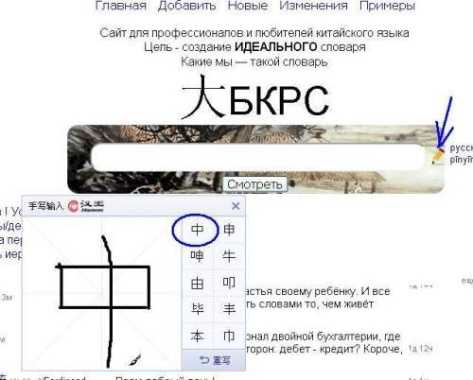
Сайт китайско-русского словаря онлайн
/новое!/ Третий словарь-онлайн
Недавно разработчик сайта http://www.chinese-russian.com Алексей сообщил, что у них обновился поиск по словарю. Появилась возможность ручного ввода иероглифов. А на этом сайте хороший полный словарь, есть анимация иероглифов (писала об этом в статье Как писать иероглифы).
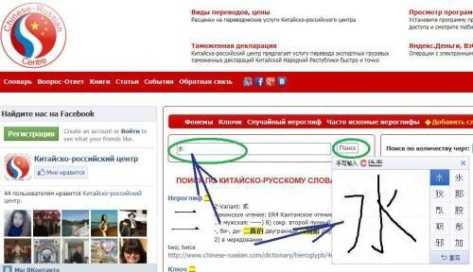
Ввести иероглиф в поле для ввода или ручного ввода иероглифов — нажать кнопку Поиск
При установке курсора в поле ввода появляется окошко для написания иероглифа. Правда, у меня в браузере Google Chrome не работает, но в Internet Explorer работает нормально.
P.S. К сожалению, на данный момент (02.04.2014) возможность ручного ввода на этом сайте отсутствует… но есть другие полезности. Может, позднее эта функция будет возвращена.
/новое! от 02.04.2014/ Четвертый словарь-онлайн
Сайт www.zhonga.ru.
Принцип тот же.
Этот словарь-онлайн содержит много словарных статей. Можно набирать в поиске и на пиньинь. При вводе искомого слова предлагает варианты.
Сайт китайско-русского словаря онлайн zhonga
Может, и вам пригодится — расшифруете надпись на своей любимой футболке
kitayskiy-akcent.ru
Яндекс Переводчик по фото онлайн
Уже второй год доступна веб-версия Яндекс Переводчика по фото. В этой статье мы расскажем про нее.
Хотя существуют и мобильные приложения для перевода с картинки, среди которых есть и Яндекс.Переводчик под Андроид (скачать здесь).
В чем суть
Вы загружаете картинку или фото на сайт, а Яндекс распознает на ней текст и переводит его.
Например, можно сфотографировать меню, вывеску, график с подписями. Переводчик не очень требователен к качеству фото, подойдет снимок, сделанный под углом, или растянутый.
Заметила, что фотография, сделанная камерой телефона Samsung распознается гораздо хуже, чем фото с нормальной камеры или айфона. Дело в качестве оптики и разрешении снимка. С Samsung удается распознать только крупные буквы.
С каких языков распознаются картинки
С английского, русского, испанского, итальянского, немецкого, польского, португальского, турецкого, украинского, французского, китайского, норвежского, шведского, датского и чешского – всего с 15 языков.
На какие языки переводятся картинки
Практически на любые, сейчас в проекте 94 языка.
Перевод картинок доступен и в мобильной версии онлайн, а также есть приложения под iOS и Android.
Как пользоваться – общий алгоритм
- Зайдите на Яндекс.Переводчик.

- Выберите «Картинки».

- Загрузите картинку. Можно выбрать файл через проводник или просто перетащить его на активную вкладку браузера, где открыт Яндекс Переводчик.
 Поддерживаются форматы изображений jpeg, png, bmp и gif.
Поддерживаются форматы изображений jpeg, png, bmp и gif. - Выберите язык оригинала и язык перевода. Впрочем, доступно и автоопределение языка оригинала.

- Щелкните «Открыть в переводчике».
 Желтым цветом подсветился распознанный текст
Желтым цветом подсветился распознанный текст - Слева появится текст, распознанный с картинки, а справа – перевод.

Нюансы использования или как улучшить качество перевода
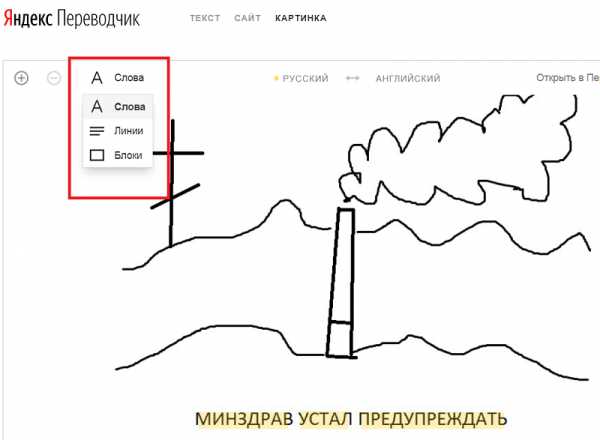 Выбор как переводить
Выбор как переводитьОбратите внимание на опцию «Слова», «Линии» и «Блоки». Это немаловажная настройка, влияющая на качество перевода. Она появляется после того, как вы загрузили картинку.
- «Слова» – то, что написано на картинке, воспринимается как отдельные слова. И переводится пословно.
- «Линии» – текст переводится построчно.
- «Блоки» – текст переводится как единое целое.
На моей картинке строка, так что я выбираю «Линии». А по умолчанию все перевелось бы по отдельному слову, что было бы неправильно. Ведь я перевожу предложение «Минздав устал предупреждать» целиком, а не пословно.
А если бы я переводила график, где к оси X и Y приписаны непонятные слова, то выбирала бы опцию «Слова».
А сфотографированный абзац из книги, конечно, следовало бы переводить как блок.
Сравните, как переводится надпись на картинке при выборе опции «Слова» и «Линии»:
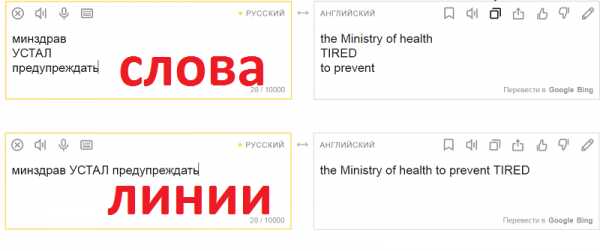 Результат пословного и построчного перевода
Результат пословного и построчного переводаАльтернативы переводчику
Основной конкурент Яндекс.Переводчика – Google Переводчик. Но он хуже распознает русский язык. И для того, чтобы им воспользоваться, надо выполнить хитрые действия:
- Загрузить картинку на drive.google.com и щелкнуть файл правой кнопкой мыши.
- Выбрать «Открыть с помощью» —> «Google Документы».
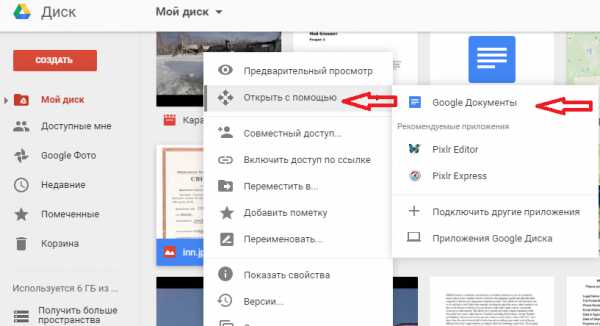
Это стадия распознавания, которая преобразует картинку в текст.
А дальше надо полученный текст перевести онлайн в Google Переводчике. Это если вы с компьютера.
С мобильного же устройства все гораздо проще: есть куча мобильных приложений, поддерживающих перевод с камеры, среди них переводчики от того же Яндекс, Abbyy, Google и Майкрософт.
Как работает перевод с картинки от Яндекс.Переводчика
Работа делится два этапа: распознавание изображений и перевод текста. И большую помощь оказывает нейронная сеть – самообучающаяся система. Чем больше картинок она распознает и переводит, тем лучше знает, как правильно делать.
Раньше для перевода текста использовались жесткие алгоритмы, которые сопоставляли исходное слово переводу в соответствии со словарем и правилами грамматики. Результат был ужасный.
Дальше в игру вступил статистический перевод – когда в переводе участвовал огромный массив уже готовых парных текстов оригинал-перевод. Алгоритм искал по нему вычислял наиболее вероятный результат перевода какой-либо фразы или слова. И весь текст собирался из таких вероятностных кусочков. Яндекс использовал статистическую систему с момента запуска.
Теперь же участвует нейронная сеть, которая способна самообучаться и хорошо справляется с обработкой естественных данных. А текст и картинки – естественные данные. Нейронная сеть переводит предложения целиком, не дробя их на отдельные фразы и слова.
Поскольку в некоторых случаях лучше работает статистический перевод, а в некоторых – нейронная сеть, используется и то, и другое. Это гибридная система перевода, которая используется сейчас.
Качество существенно улучшилось. Встречаются, конечно, ляпы, но все же это шаг вперед по сравнению с тем, что было 10 лет назад.
itlang.ru
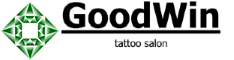
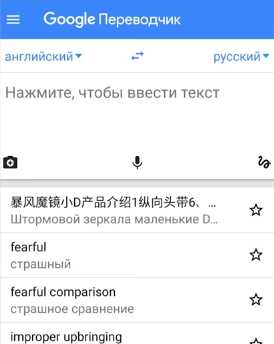 Запустите приложение Google Translate
Запустите приложение Google Translate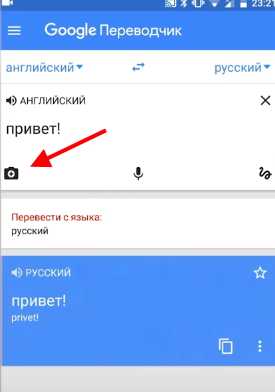 Выберите пиктограмму фотоаппарата
Выберите пиктограмму фотоаппарата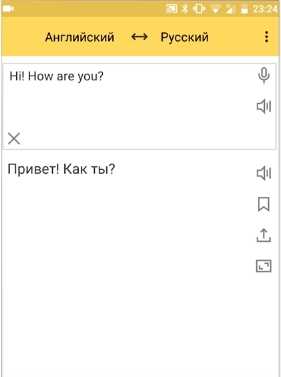 Установите на мобильный телефон Яндекс Переводчик
Установите на мобильный телефон Яндекс Переводчик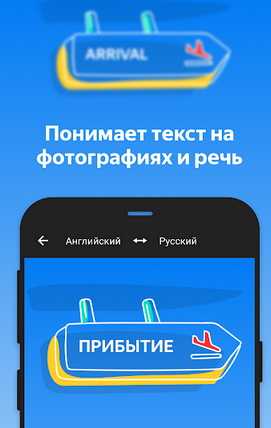 Наведите камеру на текст в приложении
Наведите камеру на текст в приложении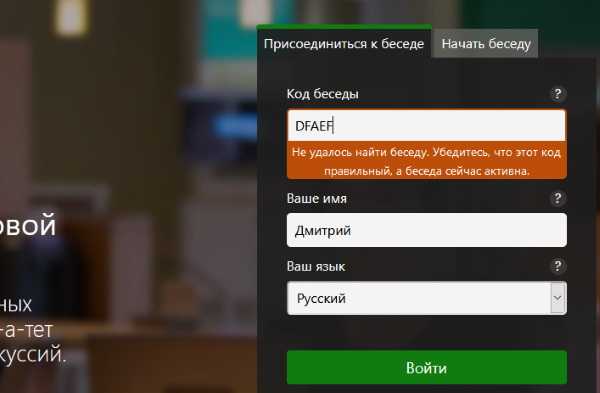 Заполните форму для общения с иностранцем
Заполните форму для общения с иностранцем Отрегулируйте область перевода в ABBYY Lingvo
Отрегулируйте область перевода в ABBYY Lingvo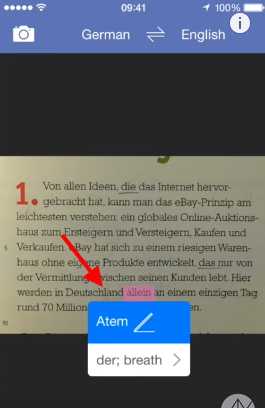 Нажмите на слово в тексте, чтобы увидеть перевод
Нажмите на слово в тексте, чтобы увидеть перевод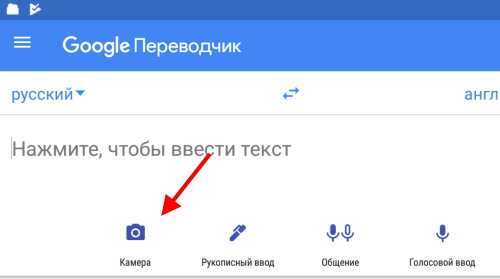 Выберите иконку фотоаппарата
Выберите иконку фотоаппарата Выберите один из вариантов перевода по фото
Выберите один из вариантов перевода по фото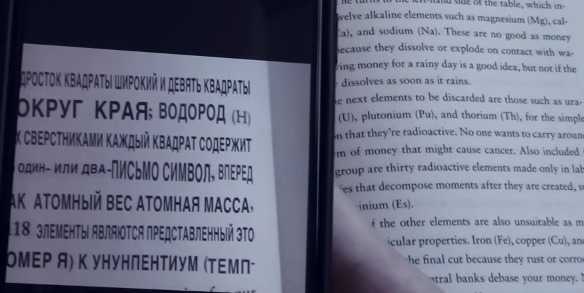 Перевод книги в приложении
Перевод книги в приложении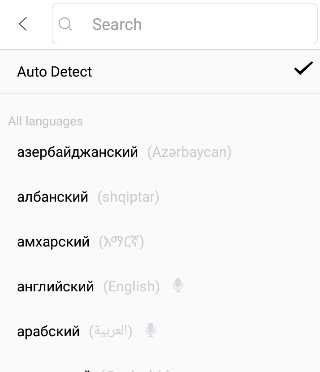 Список доступных языков на выбор
Список доступных языков на выбор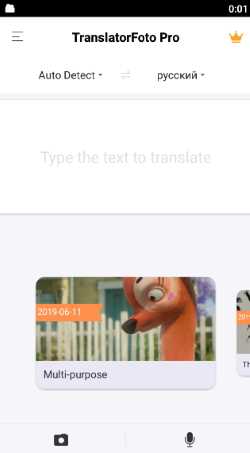 Смена языка в приложении
Смена языка в приложении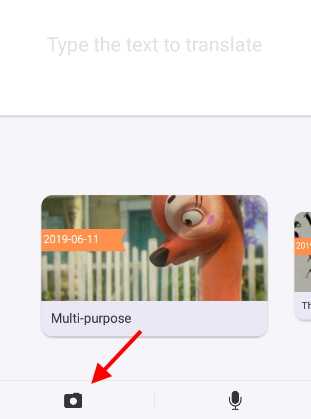 Выберите внизу кнопку в виде фотоаппарата
Выберите внизу кнопку в виде фотоаппарата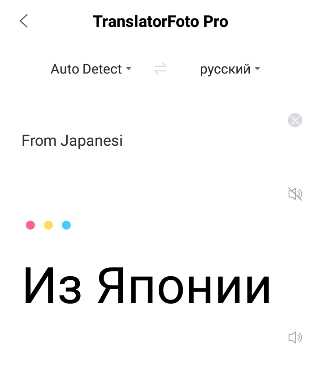 Перевод текста на японском
Перевод текста на японском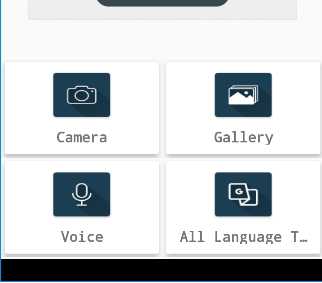 Запущенное приложение Camera Translator Free
Запущенное приложение Camera Translator Free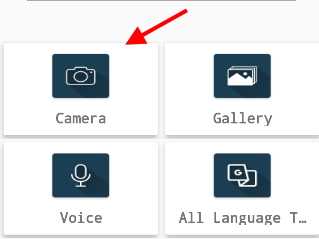 Выберите иконку Camera
Выберите иконку Camera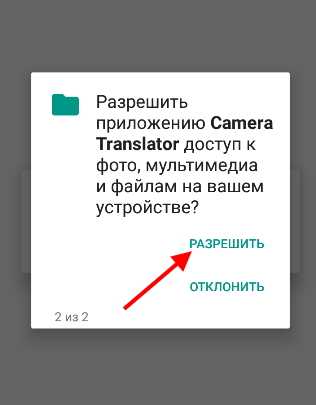 Предоставьте приложению все необходимые разрешения
Предоставьте приложению все необходимые разрешения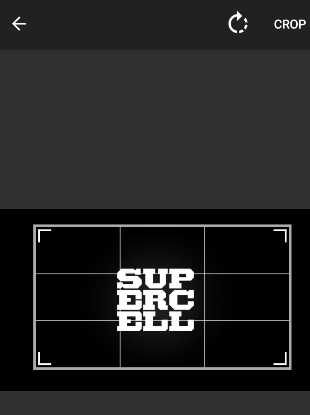 Выберите область для перевода
Выберите область для перевода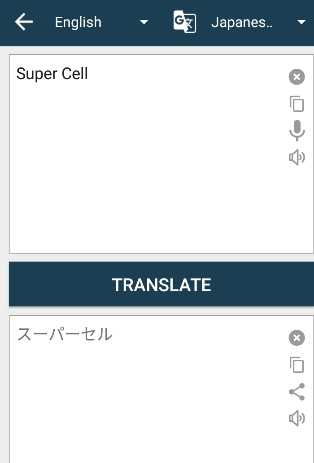 Результат перевода картинки
Результат перевода картинки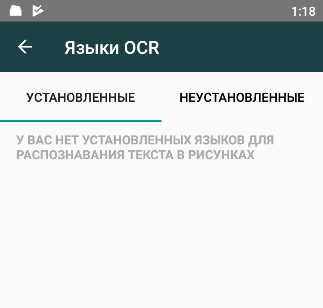 Окно с языковыми пакетами
Окно с языковыми пакетами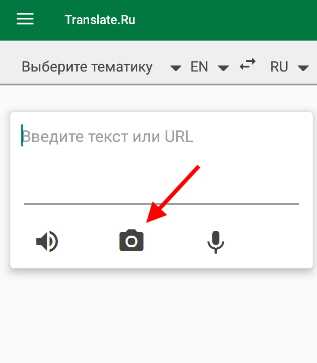 Нажмите на иконку фотоаппарата
Нажмите на иконку фотоаппарата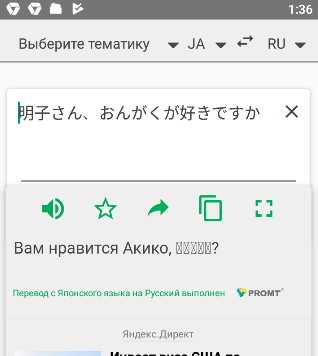 Результат перевода
Результат перевода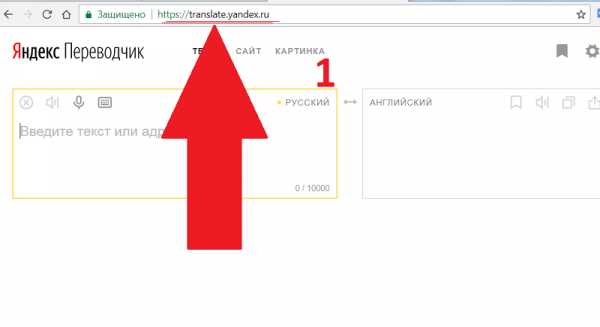
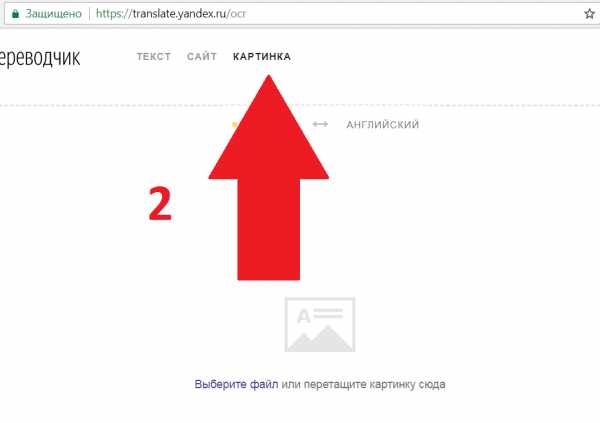
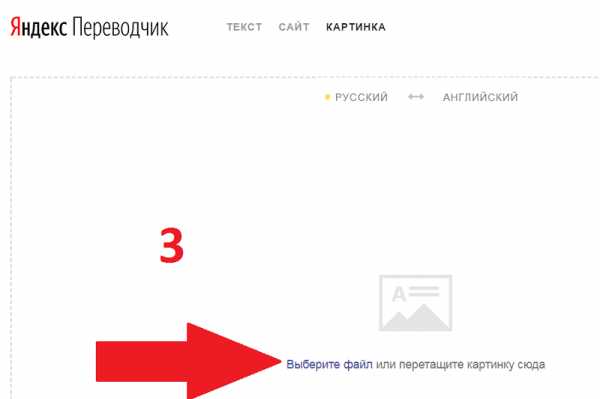 Поддерживаются форматы изображений jpeg, png, bmp и gif.
Поддерживаются форматы изображений jpeg, png, bmp и gif.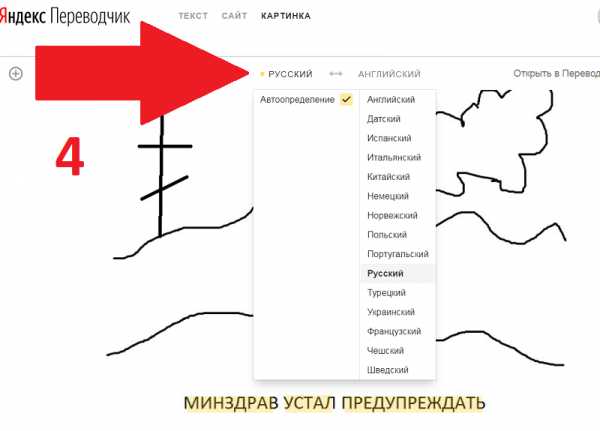
 Желтым цветом подсветился распознанный текст
Желтым цветом подсветился распознанный текст